您是否厌倦了在紧张刺激的游戏过程中,被突如其来的系统通知打断,导致游戏体验大打折扣?那些恼人的更新提示、邮件提醒,甚至一些软件的弹窗,都可能让您瞬间出局,功亏一篑。 想象一下,在关键时刻因为一个系统通知而错失胜利,那种沮丧的心情想必大家都体会过。 windows系统(win11和win10)默认会推送各种通知,这在日常使用中或许方便,但在游戏中却显得格外烦人。 那么,如何才能在游戏中彻底屏蔽这些干扰,专注于游戏本身呢? php小编小新将为您详细讲解如何在windows系统中轻松关闭游戏期间的系统通知,让您告别这些烦人的弹窗,全身心地投入到游戏世界中,享受更流畅、更沉浸式的游戏体验。 接下来,我们将一步步引导您完成设置,让您轻松掌控系统通知,从此专注游戏,享受游戏乐趣!
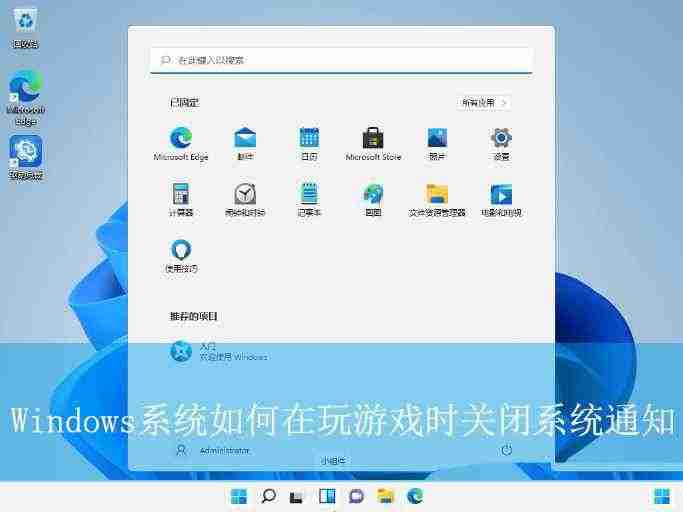
Win11系统设置步骤:
- 点击任务栏上的Windows开始菜单,或按下键盘上的Win键。
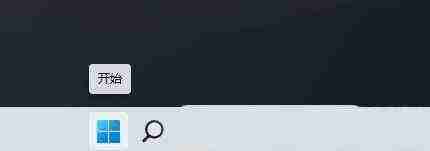
- 选择“设置”应用。
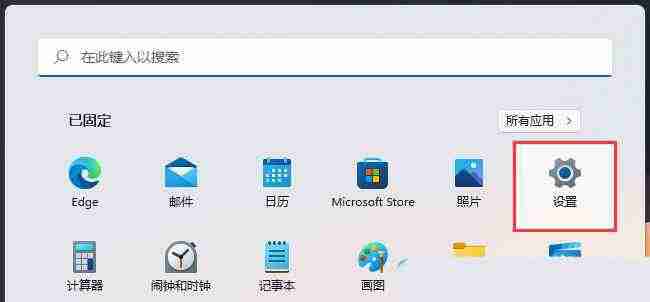
- 在设置窗口左侧选择“系统”,然后在右侧点击“通知”(来自应用和系统的警报)。
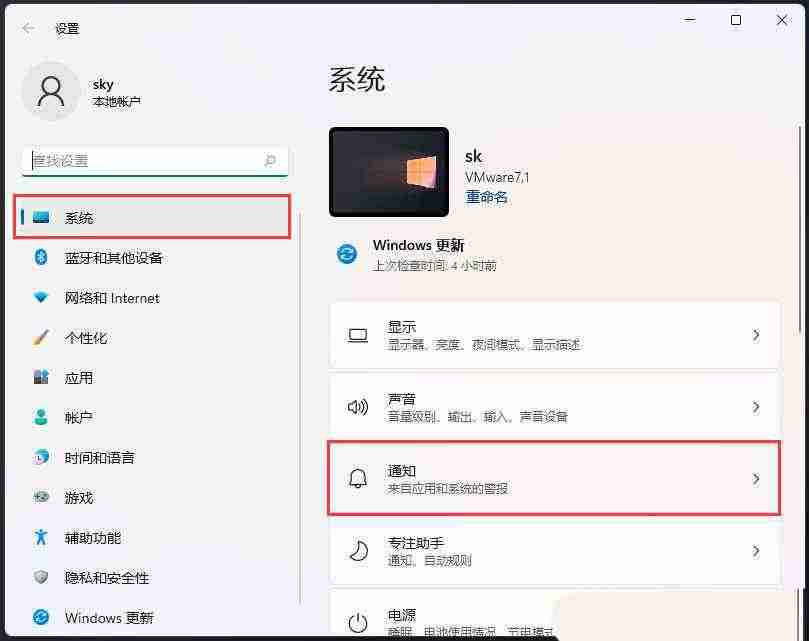
- 点击“专注助手”(控制获取或不获取通知的时间)。
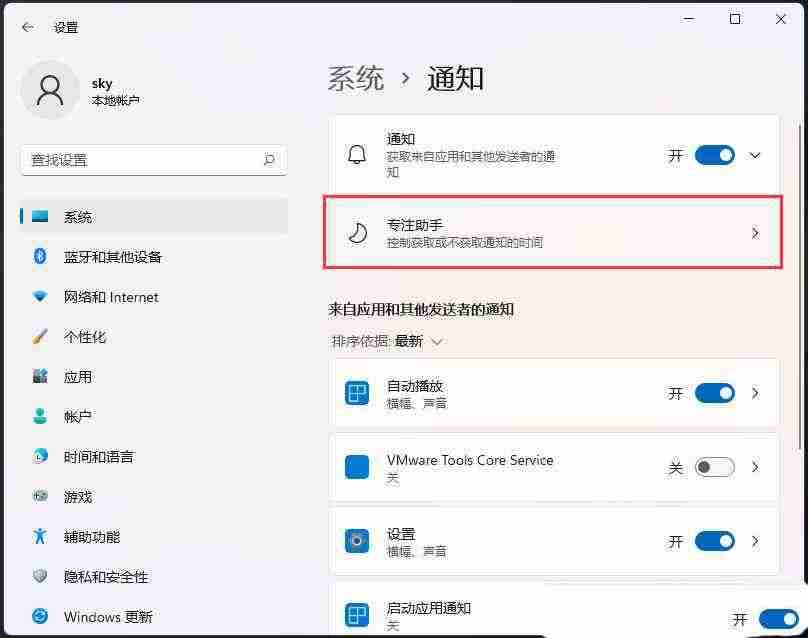
- 在“自动规则”下,启用“当我玩游戏时”选项。
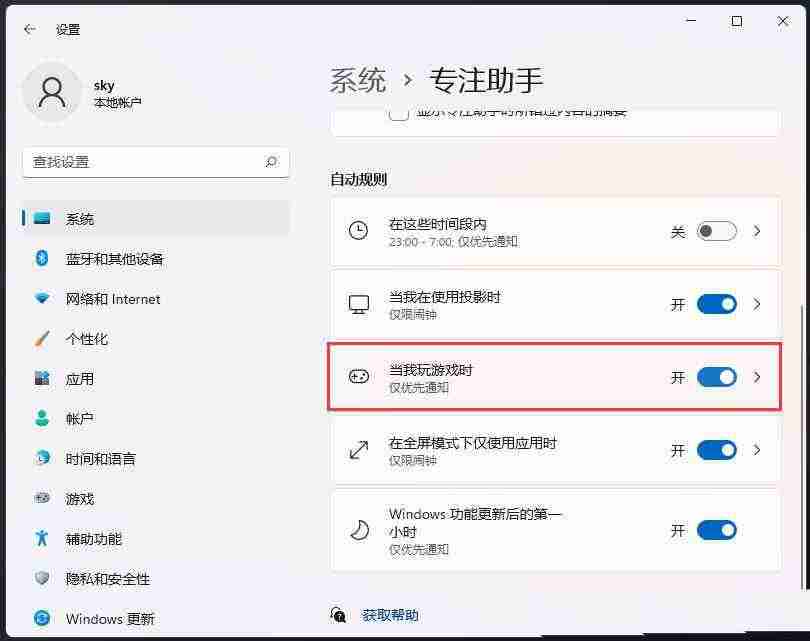
- 点击“当我玩游戏时”右侧的箭头,您可以进一步自定义专注级别,选择“仅优先通知”或“仅限闹钟”,以最大程度减少干扰。
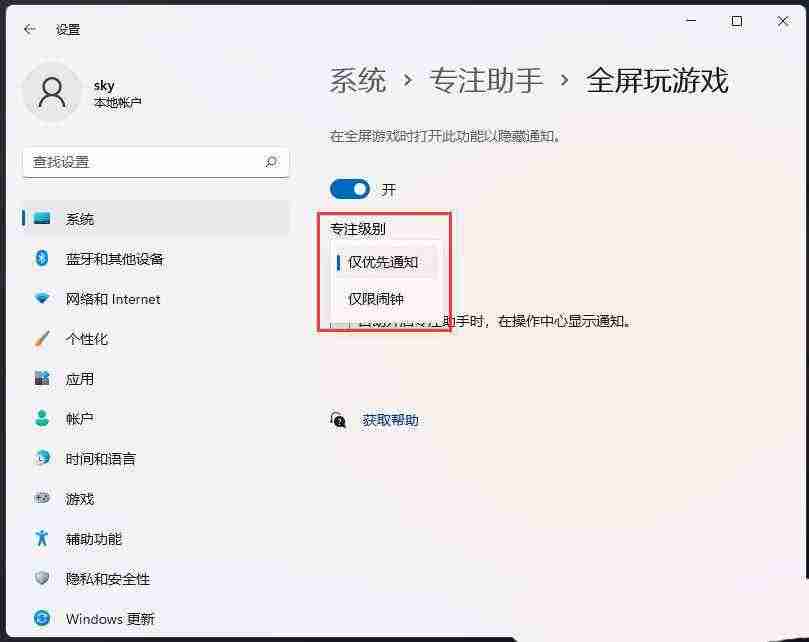
Win10系统设置步骤:
- 按下“Win+I”组合键打开Windows设置,选择“系统”。
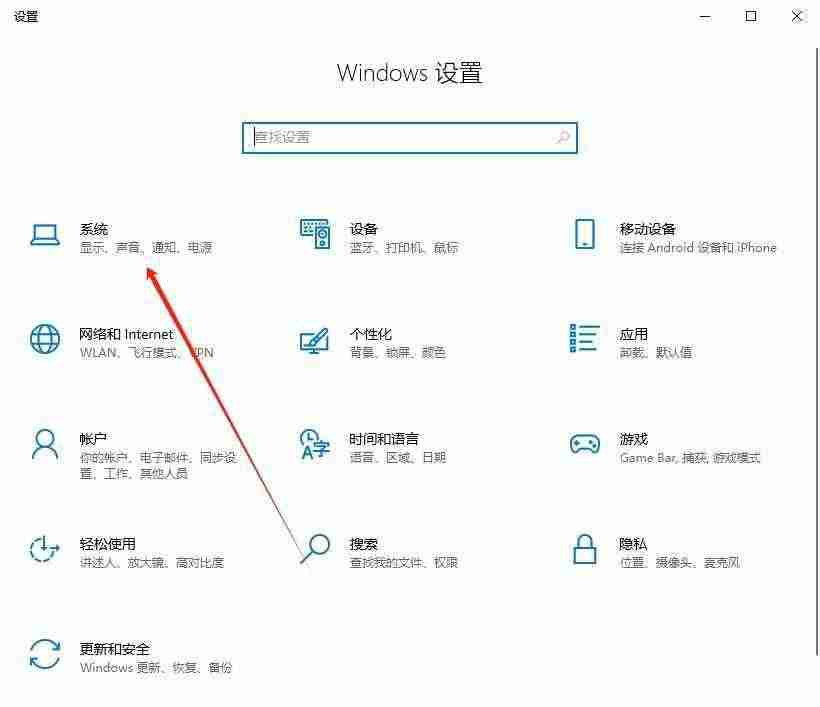
- 点击左侧的“通知和操作”。
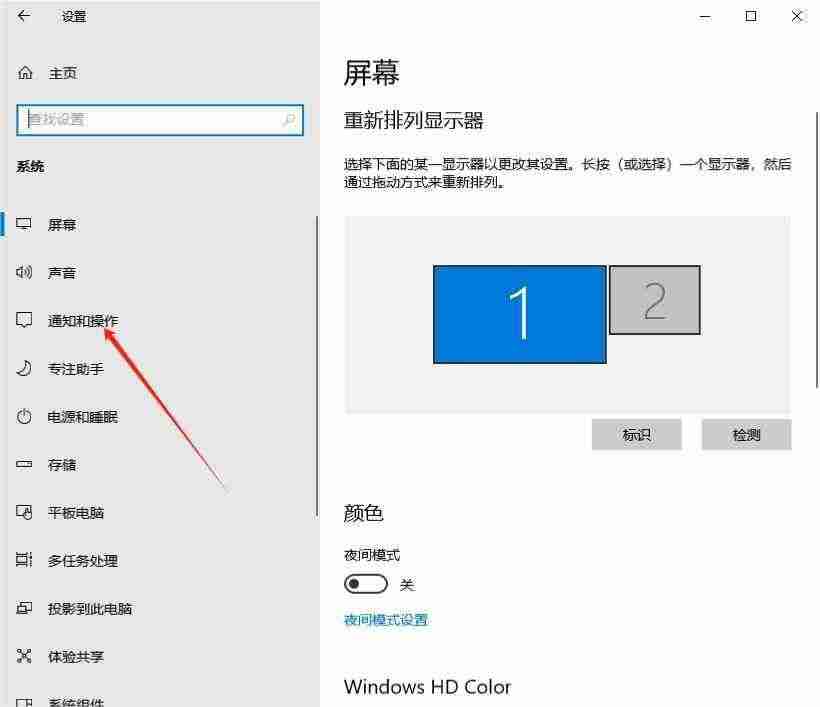
- 点击“专注助手设置”。
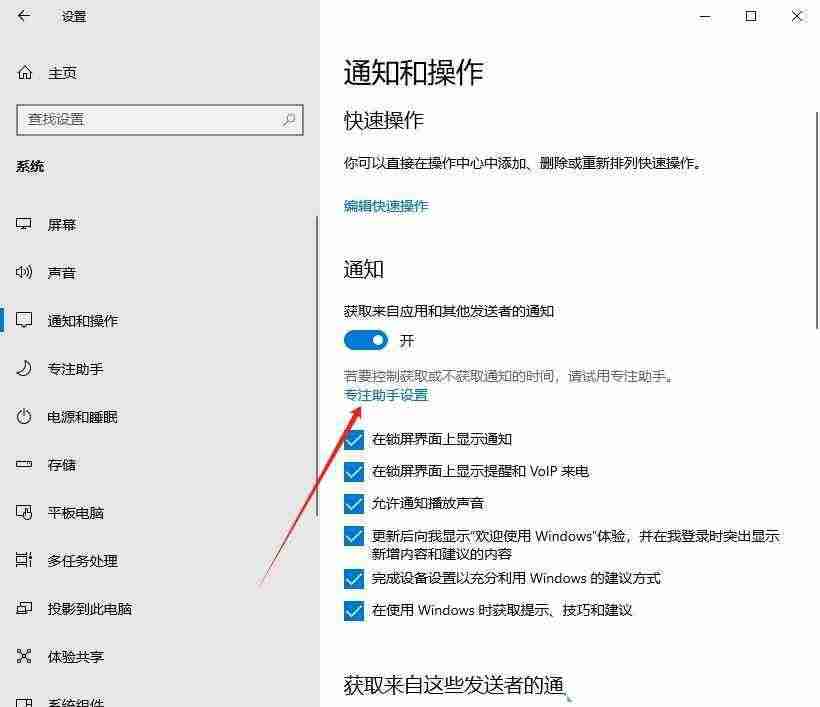
- 找到“当我玩游戏时”选项并将其启用。
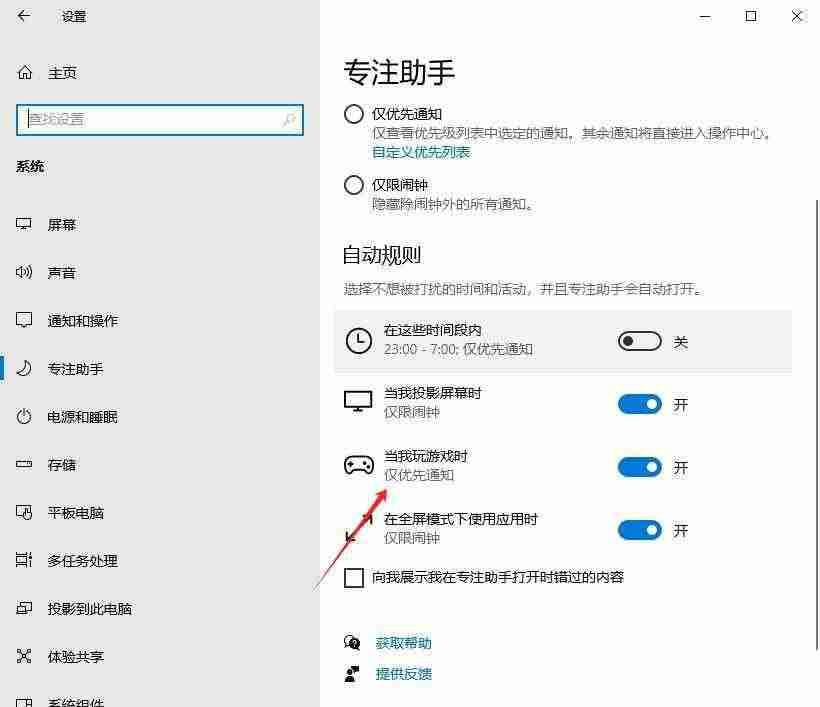
通过以上步骤,您就可以有效屏蔽游戏过程中的系统通知,尽情享受游戏乐趣!






























